Reklam engelleyiciyi kaldırmak işe yarayabilecek bir numaradır.
- Ürünleri aramak için Aliexpress arama kutusuna yazıyorsunuz ve arama düğmesine bastığınızda herhangi bir sonuç döndürmüyor.
- Bu tür sorunlar, bir reklam engelleyici, tarayıcı çerezleri ve önbelleği nedeniyle veya başka bir uzantı nedeniyle de ortaya çıkabilir.
- Bu sorun genellikle Firefox'ta görülür ve tarayıcı ayarlarıyla ilgili bir sorun gibi görünse de web sitesinin kendisinde de bir sorun olabilir.
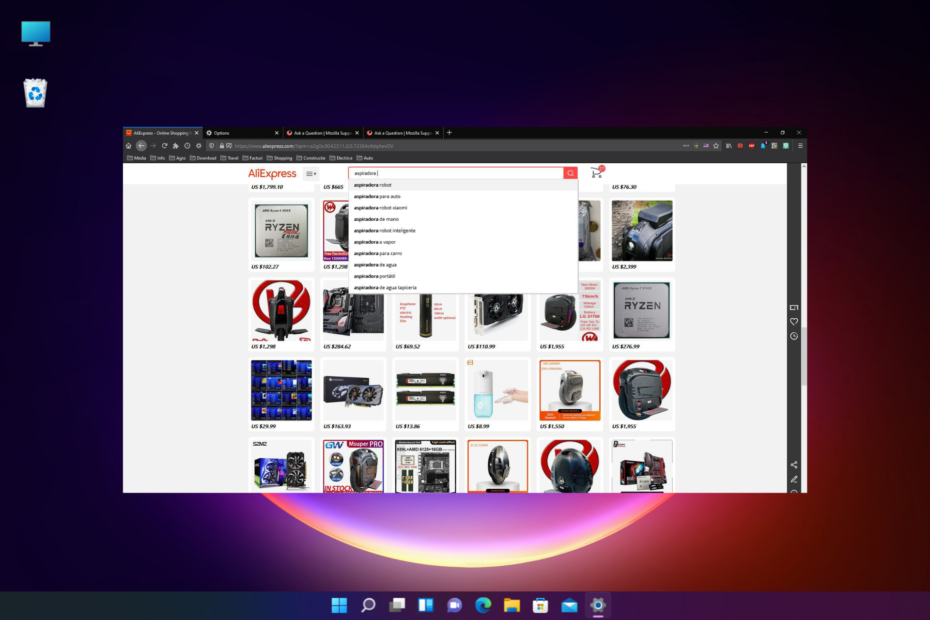
Daha iyi bir tarayıcıyı hak ediyorsun! Çeşitli yerleşik paketler, gelişmiş kaynak tüketimi ve harika tasarım ile birlikte gelen tam teşekküllü bir navigasyon deneyimi olan Opera'yı her gün 350 milyon kişi kullanıyor.Opera'nın yapabilecekleri:
- Kolay geçiş: Firefox verilerini yalnızca birkaç adımda aktarmak için Opera asistanını kullanın
- Kaynak kullanımını optimize edin: RAM belleğiniz Firefox'tan daha verimli kullanılır
- Gelişmiş gizlilik: entegre ücretsiz ve sınırsız VPN
- Reklam yok: yerleşik Reklam Engelleyici, sayfaların yüklenmesini hızlandırır ve veri madenciliğine karşı koruma sağlar
- Opera'yı İndir
Aliexpress, piyasadaki en büyük ve en popüler çevrimiçi alışveriş platformlarından biridir ve bu nedenle Firefox'ta çalışmadığında sinir bozucu olabilir.
Görünüşe göre, bazı kullanıcılar metin aramasını kullanarak ürünler için Aliexpress'de arama yapamıyor. Örneğin, arama kutusuna yazıyorsunuz ve arama düğmesine bastığınızda hiçbir şey olmuyor.
Ancak bunun yerine, şöyle bir hata görürseniz Hmm. Bulmakta sorun yaşıyoruzo site, bazı hızlı düzeltmeler için ayrıntılı kılavuzumuza başvurabilirsiniz.
Çözümlere geçmeden önce, Firefox'ta Aliexpress araması çalışmıyor sorunuyla karşılaşmanızın nedenlerini anlayalım.
Aliexpress'te neden arama yapamıyorum?
Aliexpress arama işlevi, aşağıdaki nedenlerden dolayı bazen Firefox'ta arızalanabilir:
- Veri geçmişi ve çerezler nedeniyle
- Bir eklenti veya reklam engelleyici tarafından müdahale
- Tema ayarlarından dolayı
- Donanım hızlandırma etkinse
- userChrome.css açıldığında
- Aliexpress web sitesinde bir sorun
Bazen sorun birkaç gün içinde otomatik olarak çözülebilirken, çoğu durumda çözülmez.
Neyse ki, Aliexpress arama işlevinin çalışmama sorununu çözmenize yardımcı olacak bazı etkili çözümlerimiz var.
Hızlı ipucu:
Aliexpress'e erişmek için Firefox sorununu çözecek zamanınız yoksa endişelenmeyin çünkü Opera'nız var.
Bu şık tarayıcı size sosyal medya uygulamalarıyla uygulama entegrasyonları, en çok ziyaret ettiğiniz web sitelerine erişmek için hızlı arama veya pano gibi özelleştirme araçları ve son teknoloji güvenlik araçları getirecektir.

Opera
Bu en özel ve yetenekli tarayıcıyı kullanarak saniyeler içinde Aliexpress'e gidin.
Firefox'ta çalışmayan Aliexpress arama işlevini nasıl düzeltirim?
1. Önbelleği ve çerezleri temizle
- Başlatmak Firefox, sağ üstteki oradaki çizgilere tıklayın ve tıklayın Ayarlar.

- Tercihler ekranında, üzerine tıklayın. Gizlilik ve Guvenlik soldaki.

- Şimdi sağa ve aşağıya gidin Çerezler ve Site Verileri, tıklamak Net veriler.

- Sonraki Net veriler açılır pencere, ikisini de seçin Çerezler ve Site Verileri, ve Önbelleğe alınmış web İçeriği.
- Basmak Temizlemek Kaldırma işlemini onaylamak için

Çerezler ve önbellek kaldırıldıktan sonra Firefox'u yeniden başlatın ve Aliexpress aramasının şimdi çalışıp çalışmadığını kontrol edin.
2. Firefox'u Güvenli Modda Başlatın
- Açık Firefox, sağ üstteki menüye (üç satır) tıklayın ve Yardım.

- Ardından, üzerine tıklayın Sorun giderme modu.

- Şimdi bir onay istemi göreceksiniz. Tıklamak Tekrar başlat başlamak için tekrar Firefox içinde Güvenli mod uzantılar, temalar ve özel ayarlar olmadan.
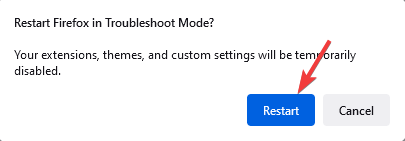
Aliexpress araması Güvenli Modda iyi çalışıyorsa, normal modda soruna neden olabilecek bir uzantı olabilir. Bu uzantıyı bulun ve sorunu çözmek için devre dışı bırakın.
3. Reklam engelleyiciyi kaldırın
- Ekranın sağ üst köşesindeki üç paralel çizgiye tıklayın. Firefox tarayıcı.
- Ardından, üzerine tıklayın Eklentiler ve temalar menüde.

- Eklentiler sayfasında reklam engelleyiciyi bulun, yanındaki üç noktayı tıklayın ve Kaldırmak.
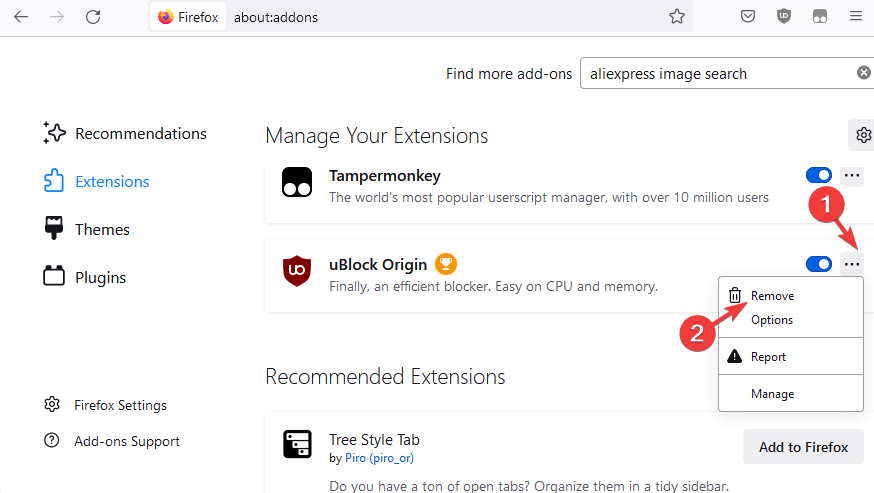
Uzman İpucu: Özellikle bozuk depolar veya eksik Windows dosyaları söz konusu olduğunda, bazı bilgisayar sorunlarının üstesinden gelmek zordur. Bir hatayı düzeltmekte sorun yaşıyorsanız, sisteminiz kısmen bozuk olabilir. Makinenizi tarayacak ve hatanın ne olduğunu belirleyecek bir araç olan Restoro'yu yüklemenizi öneririz.
Buraya Tıkla indirmek ve onarmaya başlamak için.
Tamamlandığında, Aliexpress'de arama yapmayı deneyin ve Firefox'ta çalışmayan işlev sorunu çözülmelidir.
NOT
Ayrıca, devre dışı bırakılmış eklentilerinizden hangisinin soruna neden olduğunu da belirleyebilirsiniz. Bunun için her eklentiyi birer birer yeniden etkinleştirin ve suçluyu bulmalısınız.
4. Varsayılan temaya geç
- Açık Firefox ve sağ üst tarafa gidin.
- Üç satıra tıklayın (Menü) ve seçin Eklentiler ve temalar.

- Şimdi, eklentiler penceresinde, sağ tarafta farklı bir temaya geçebilirsiniz. Tıklamak Olanak vermek tercih edilen tema için
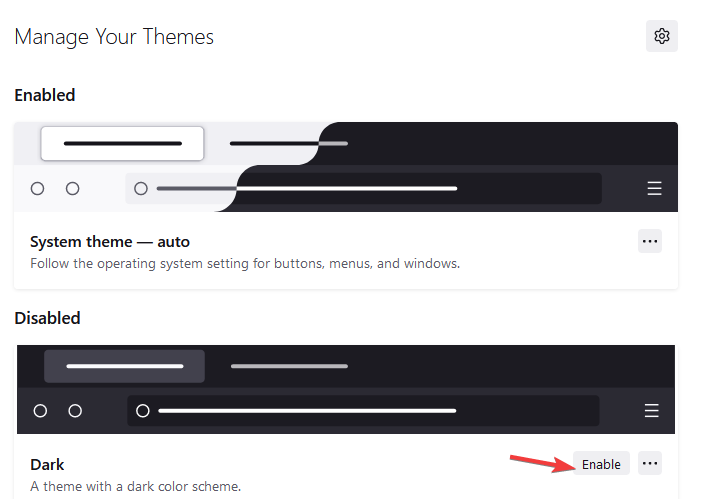
Farklı bir tema seçtikten sonra, Aliexpress aramasının şimdi çalışıp çalışmadığını kontrol edin.
5. Donanım hızlandırmayı kapat
- Sağ üstteki üç çizgiye tıklayın Firefox ve seçin Ayarlar.

- üzerinde iken Genel panel, sağ tarafa gidin ve aşağı kaydırın Verim.
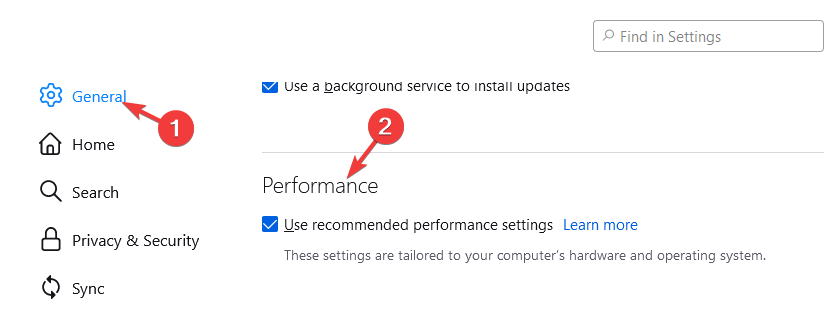
- Burada, yanındaki kutunun işaretini kaldırın Önerilen performans ayarlarını kullanın.
- Ayrıca, işaretini kaldırın hazır olduğunda donanım hızlandırmasını kullan seçenek.
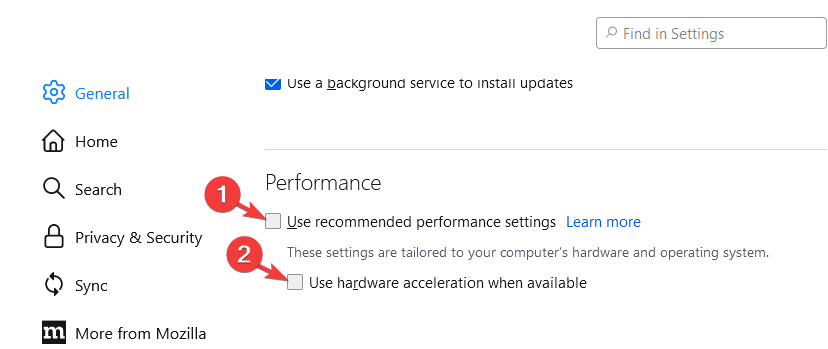
Firefox'u yeniden başlatın ve şimdi Aliexpress web sitesinde arama yapmayı deneyin; şimdi çalışması gerekir.
6. userChrome.css'yi devre dışı bırakın
- Açık Firefox ve aşağıdaki yola gidin:
hakkında: yapılandırma - Ardından, üzerine tıklayın Riski kabul edin ve devam edin.

- Şimdi, arama çubuğunda aşağıdaki yolu arayın:
toolkit.legacyUserProfileCustomizations.stylesheets - Değiştirmek için çift oka tıklayın Yanlış.
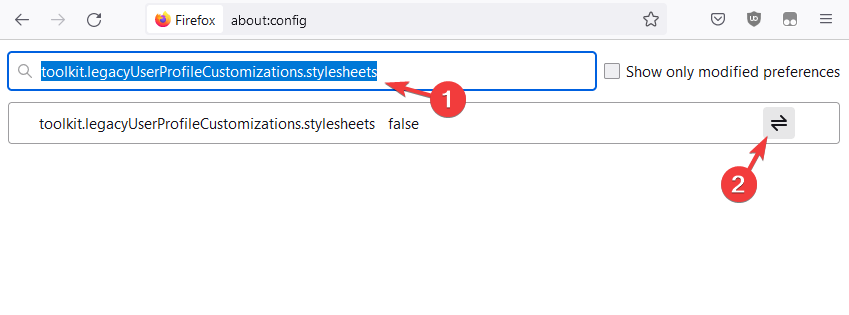
Şimdi, Firefox'u yeniden başlatın ve Aliexpress görsel aramasının Firefox'ta çalışmama sorununun çözülüp çözülmediğini kontrol edin.
- Düzeltme: Firefox, Windows'ta beklenmeyen bir sorunla karşılaştı
- Görsel olarak benzer görseller bulmak için en iyi 4 arama motoru
- Yanıt Vermediğinde Firefox'u Yeniden Çalıştırmanın 7 Yolu
- Firefox'ta SSL_ERROR_RX_RECORD_TOO_LONG Hatasını Düzeltmenin 11 Yolu
Görüntüye göre Aliexpress araması neden çalışmıyor?
Görüntüye göre Aliexpress arama, uygulaması aracılığıyla akıllı telefonlarda ve tabletlerde kullanılabilen bir özelliktir.
Bu işlev genellikle masaüstü veya dizüstü bilgisayarınızda bulunmaz, bu nedenle Firefox'ta bir web sitesinde kamera düğmesini aramaya çalışırsanız, onu bulamazsınız.
Görüntüye göre Aliexpress arama işlevinin PC'nizde çalışmamasının ana nedeni budur.
Ancak, aşağıdaki gibi bir uzantı yükleyebilirsiniz. Aliexpress Görselle Ara veya benzer diğer eklentiler, kaydedilen görüntüleri kullanarak ürünleri aramak için.
Sorun bir uzantıdan kaynaklanmıyorsa, güncelleme olup olmadığını kontrol ettiğinizden ve bunların en son sürümünü yüklediğinizden emin olun.
Aliexpress arama sorununun bir uzantıdan kaynaklanıp kaynaklanmadığını öğrenmek için Güvenli Mod yerine özel bir pencere de açabilirsiniz.
Son çare olarak, sorunu çözmeye yardımcı olup olmadığını kontrol etmek için Firefox tarayıcısını kaldırabilir ve yeniden yükleyebilirsiniz.
Ama şöyle bir sorunla karşılaşırsanız Firefox'ta sunucu bulunamadı hatası, çözümlerimizi bu detaylı rehberden takip edebilirsiniz.
Tarayıcı hatalarıyla ilgili daha fazla sorgu için aşağıdaki yorum kutusuna bir mesaj bırakabilirsiniz.
 Hala sorun mu yaşıyorsunuz?Bunları bu araçla düzeltin:
Hala sorun mu yaşıyorsunuz?Bunları bu araçla düzeltin:
- Bu PC Onarım Aracını İndirin TrustPilot.com'da Harika olarak derecelendirildi (indirme bu sayfada başlar).
- Tıklamak Taramayı Başlat PC sorunlarına neden olabilecek Windows sorunlarını bulmak için.
- Tıklamak Hepsini tamir et Patentli Teknolojilerle ilgili sorunları çözmek için (Okuyucularımıza Özel İndirim).
Restoro tarafından indirildi 0 okuyucular bu ay
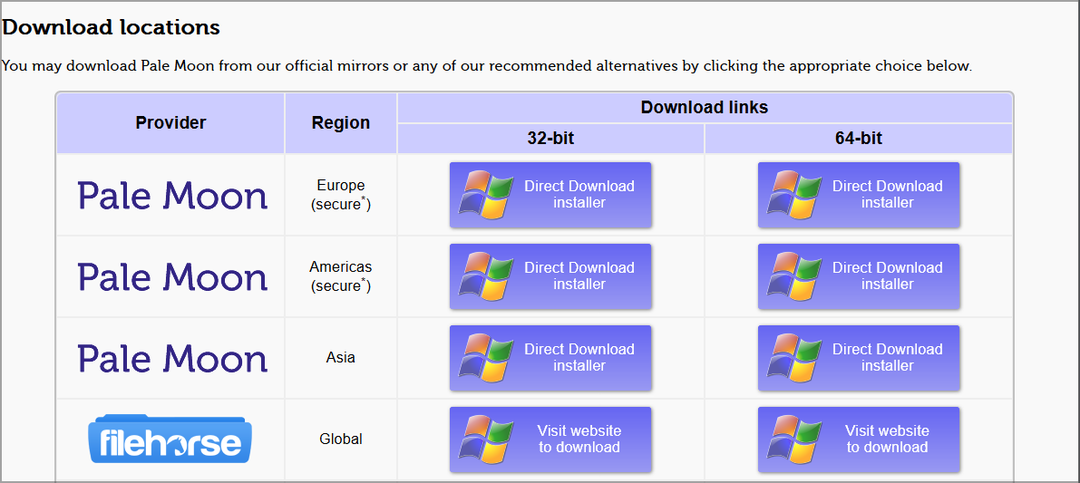
![Geliştiriciler için en iyi 5 tarayıcı [Kodlama ve Web geliştirme]](/f/80c2ef823eb73b27ae9f5efa5d6ddc60.jpg?width=300&height=460)
![Xbox Bulut Oyun Tarayıcıda Çalışmıyor [Düzeltme]](/f/f7290dc9420e04b1138d7246f5983557.png?width=300&height=460)